
Программное обеспечение (ПО) современных смартфонов на Андроид находится в постоянном обновлении. Происходит это про той причине, что разработчики регулярно выпускают модернизированные версии приложений и прошивки. Ввиду этого операционка постоянно скачивает обновления. В этом есть неопровержимое преимущество, т.к. главная задача обновлений сделать используемые вами приложения более быстрыми, доработанными, экономичными в отношении потребления ресурсов и, иногда, более безопасными.
Чаще всего обновления программ не вызывает какого-либо дискомфорта для пользователя, однако, бывают случаи, когда в принудительном обновлении нет необходимости, к примеру, если вам нравится именно текущая версия, а обновленный вариант нет. Также, отключение автоматических обновлений позволяет здорово сэкономить на трафике, что особенно актуально для мобильного интернета и роуминга и сэкономить заряд батареи.
Как отключить автообновление Android
Опция автоматического обновления в Гугл Плей установлена по умолчанию.
НЮАНСЫ АВТОМАТИЧЕСКИХ ОБНОВЛЕНИЙ
Смартфоны на Андроид, получают обновления нескольких типов: для ОС, и для установленных программ. Операционка обычно получает обновления не часто, в этом случае, перед специалистами лежит непростая задача залатать неучтенные пробелы и усовершенствовать платформу в целом.
В случае с приложениями дела обстоят иначе – разработчики выпускают обновления и этот фактор независим от производителей смартфонов. Частота выпуска большинства обновлений частая и версии в автоматическом режиме устанавливаются на Андроид-устройства. Некоторые юзеры считают, раз система без их вмешательства сама выполняет какие-то функции, то это просто прекрасно, однако, это не всегда верно — в некоторых случаях, обновления приложений не сильно влияют на конечного потребителя и не сказываются на работе приложения. Таким образом, многие предпочтут просто выключить автоматическое обновление приложений
• Если на не слишком мощном смартфоне включено автоматическое обновление приложений в фоновом режиме, это может привести к тому, что данный софт будет отнимать серьезные ресурсы у программ, установленных на смартфоне. Часто бывает так, что пользователю необходимо срочно совершить звонок или написать ответ на сообщение, а ОС как на зло сильно зависает;
• Бывает так, что обновленная версия содержит такие функции, в которых пользователю просто нет необходимости, и они остаются невостребованными;
• Нередко случится и так, что обновленная версия функционирует хуже предыдущей, поэтому некоторые предпочитают осуществлять обновление софта в ручном режиме и обновлять приложения, необходимые именно пользователю, а не те, которые выбирает система.
 ВАРИАНТЫ ОБНОВЛЕНИЯ ПРИЛОЖЕНИЙ В СМАРТФОНЕ
ВАРИАНТЫ ОБНОВЛЕНИЯ ПРИЛОЖЕНИЙ В СМАРТФОНЕ
В процессе решения этой задачи — как в смартфоне отключить обновление приложений, становиться ясно, что никакой проблемы собственно и нет, и выполнить отключение достаточно просто.
➢ В первую очередь, необходимо открыть приложение Плей Маркет. В верхнем левом углу находится значок меню, кликаем на него и попадаем в список доступных опций, находим пункт «Настройки». Сразу необходимо проверить, чтобы в пункте «Оповещения» (или «Уведомления») напротив «Наличие обновлений» стоял флажок. Это станет гарантом того, что вы будет получать сообщения о том, что были выпущены обновления. Плюс опции в том, что она активна даже когда отключено автообновление;
➢ Теперь в пункте «Общие» необходимо зайти в «Автообновление приложений». Здесь вниманию подставлены три возможных варианта, а именно:
• Никогда. То есть, выбирая данный пункт, вы запрещаете системе автоматическую загрузку и инсталляцию обновлений приложений;
• Всегда. То есть, автоматическое обновление будет выполняться в любом случае при всех видах соединения с сетью. Владельцам тарифицированных пакетов Интернета следует опасаться данной опции, т.к. можно о обнулить счёт и/или трафик;
• Только через Wi-Fi. Отличный вариант, если смартфон на Андроиде: загрузка автообновлений осуществляется только при активном Вай-Фай соединении.
Важно подчеркнуть, что нет едино верного решения и все варианты имеют право на существование. Если вам хочется контролировать все обновления и предварительно знакомиться с предлагаемыми новшествами, раздражают постоянные обновления, тогда имеет смысл осуществлять обновления вручную. Если вам категорически не хватает времени или вы всецело доверяете разработчикам, тогда стоит прибегнуть к автоматическому обновлению.
КАК ОТКЛЮЧИТЬ ОБНОВЛЕНИЕ ОДНОГО ПРИЛОЖЕНИЯ
В вопросе, как в смартфоне отключить обновление приложений, очень часто возникает необходимость отключить одно или несколько программ. Чтобы выполнить данную операцию необходимо в пункте «Автообновление приложений» выбрать подпункт «Только через Wi-Fi».
Далее возвращаемся в основное меню Play Маркета и кликаем на «Мои приложения и игры», в предложенном списке выбираем страницу любого интересующего нас приложения. В верхнем правом углу возле значка лупы (поиска) находится значок меню с тремя точками, кликаем на него и в появившемся окне напротив «Автообновление» снимаем флажок. Таким же образом отключаются автообновления и в других, установленных на вашем смартфоне, приложениях. Также, легко обновить программу вручную, выбрав опцию «Обновить».
Источник: hs-store.ru
Как на Андроиде отключить автоматическое обновление приложений
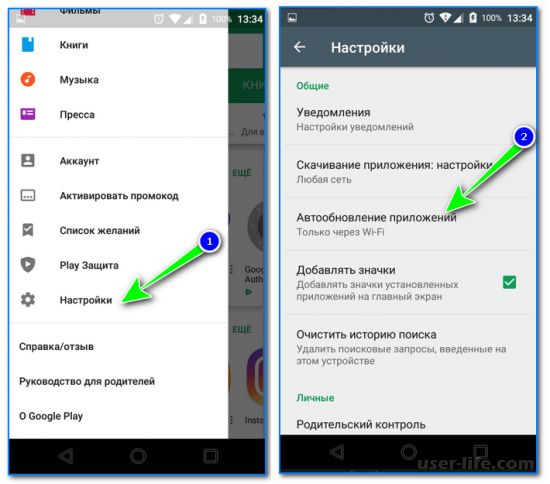

Хотите чтобы ваш телефон Android перестал автоматически обновлять приложения без вашего ведома, тогда читайте далее как отключить апдейты.
Казалось бы какой смысл выключать обновления, ведь система сама выполняет все необходимые действия. Однако во многих случаях такое решение вполне оправдано:
Автозагрузка обновлений отнимает массу ресурсов у мобильного устройства, особенно если девайс сам по себе недостаточно мощный. Наверняка многие сталкивались с ситуациями, когда необходимо срочно отправить сообщение, войти в какую-либо программу, а телефон «тормозит» или даже не реагирует ни на какие действия, поскольку в этот момент обновляет очередное приложение.
Иногда новые версии приложений работают хуже предыдущих – отключение автообновлений позволит вручную обновлять только те программы, которые вы посчитаете нужными.
Многим пользователям просто неинтересно знать, что нового придумали разработчики – в этом случае уведомления об изменениях и сами обновления могут раздражать.
Неважно, почему вас не устраивает эта функция – если вы решили обновлять приложения самостоятельно, предлагаю воспользоваться одним из двух простых методов.
Отключаем обновление приложений в PlayMarket
Чтобы убрать автообновление таким способом, вам потребуется:
Зайти в приложение PlayMarket.
Нажать на значок меню – представляет собой три черные полоски, расположенные друг над другом.
В открывшемся окне выбрать пункт «Настройки».
Нажать на «Автообновление приложений».
Из предложенных вариантов выбрать «Никогда», а затем нажать «Готово».
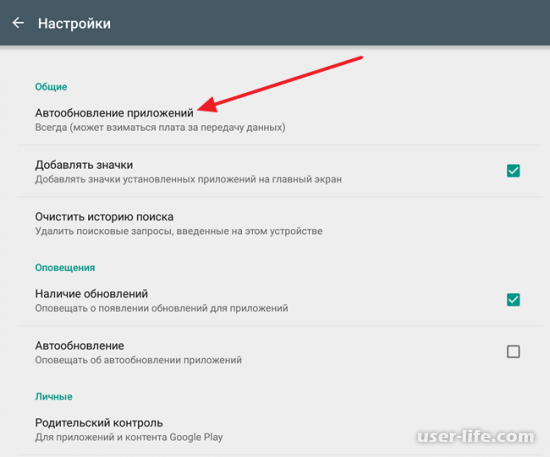
На этом все! После проведенных манипуляций автозагрузка обновлений проводиться не будет. В дальнейшем вы сможете обновлять интересующие вас программы в ручном режиме. Для этого нужно только зайти в меню Плей Маркет, выбрать раздел «Мои приложения и игры», а затем вкладку «Обновления».
Как отключить обновление в настройках смартфона
Второй метод отключения – еще проще. Для этого понадобится выполнить всего три действия:
В настройках смартфона выбрать вкладку «Общие» и найти раздел «Об устройстве».
Нажать «Обновление ПО».
В открывшемся окне убрать галочку напротив пункта «Автообновление».
Готово! Теперь приложения не будут обновляться без вашего ведома. Оба способа работают безотказно и никак не влияют на функциональность мобильного устройства, поэтому смело выбирайте любой вариант.
Не менее чем сами обновления, могут раздражать постоянно всплывающие упоминания о них. Чтобы избавиться от ненужных уведомлений, сделайте следующее:
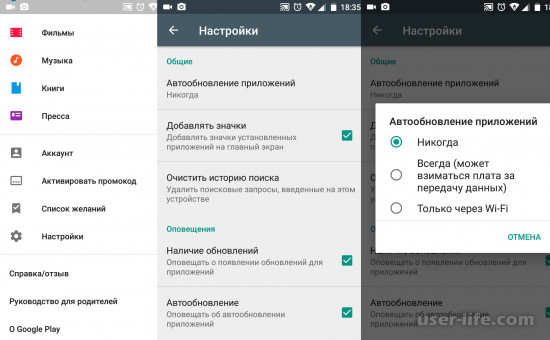
Найдите раздел «Диспетчер приложений» в меню настроек.
Выберите пункт «Сервисы GooglePlay».
В появившемся окне снимите галочку рядом с пунктом «Выводить уведомления».Для того чтобы запретить приложениям обновляться без вашего ведома, проделайте следующее.
Зайдите в Play Маркет и вызовите меню нажатием на кнопку вверху слева.
Также сработает и свайп от левого края экрана.
Прокрутите чуть вниз и найдите «Настройки».
Зайдите в них.
Нам нужен пункт «Автообновление приложений». Тапните по нему 1 раз.
Во всплывающем окне выберите вариант «Никогда».
Окно закроется. Можно выходить из Маркета – теперь программы не будут обновляться автоматически. Если понадобится включить автообновление – в том же всплывающем окне из шага 4 установите «Всегда» или «Только Wi-Fi».
Отключение апдейта в настройках телефона
Устанавливая любую игру или программу, вы принимаете пользовательское соглашение с тем, что ПО может иметь доступ к встроенным функциям системы и другим программам. Даже если вы отключили апдейты в магазине, установка новой версии может проводиться не Маркетом, а самим приложением. Такое происходит, если в настройках смартфона активирована функция автообновления ПО.
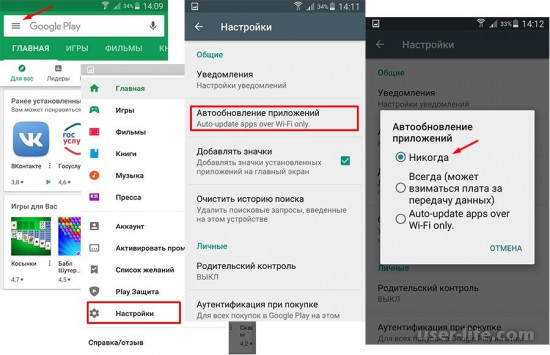
Чтобы отключить функцию, выполните следующие действия:
Зайдите в настройки гаджета;
Кликните на иконку «Об устройстве»;
Выберите параметр «Обновление ПО»;
Как отключить автоматическое обновление приложений на Андроиде
В новом окне деактивируйте галочку напротив пункта «Автообновление».
Как отключить автоматическое обновление приложений на Андроиде
Далее лучше перезагрузить телефон, чтобы все внесённые изменения вступили в силу и программы больше не обновлялись без вашего ведома.
Обновление программ вручную
Загружая последние новинки и версии ваших любимых программ вручную, вы сможете уменьшить потребление трафика и просто ускорите работу смартфона, ведь в фоновых процессах не будет постоянно вестись процесс скачивания данных. Ручная работа с обновлениями подойдет для тех пользователей, но телефонах которых установлено слишком большое количество приложений, а ресурсы телефона не позволяют выполнять много фоновых операций.
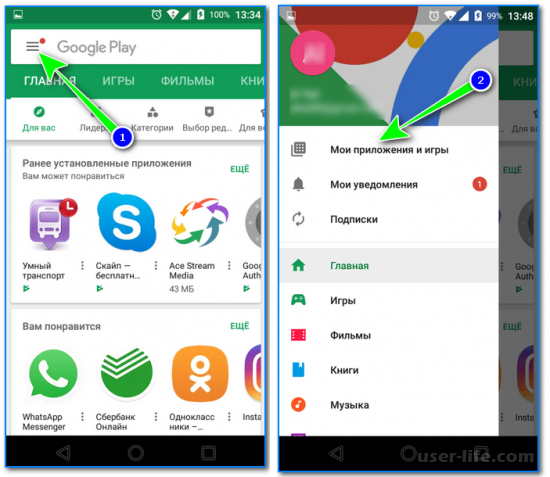
Также, постоянно включённые апдейты быстро уменьшают заряд аккумулятора и заставляют гаджет работать медленно. После отключения установки новых данных следует периодически проводить апдейты самому. Сделать это можно следующим образом:
Зайдите в Google Play;
Кликните на значок меню в левом верхнем углу приложения;
В открывшемся списке выберите пункт «Мои приложения и игры»;
Перейдите на вкладку «Установленные»;
Возле ПО, для которого доступен апдейт, появиться кнопка «Обновить». Вы можете запустить процесс загрузки новой версии утилиты как для одного приложения, так и для всех сразу. Просто нажмите «Обновить всё» в правой верхней части открытой вкладки магазина.
После клика на одну только кнопку «Обновить всё» начнётся процесс выкачки и инсталляции последних данных программ из сервера магазина. Это может занять продолжительное время, в зависимости от того, какое количество ПО есть на вашем гаджете.
Для каждой программы будет запущен процесс установки новых компонентов через Google Play Market
Плюс этого метода работы с приложениями заключается в том, что вы сами выбираете время установки компонентов и они не начнут скачиваться в неподходящее время, когда на телефоне мало трафика или низкая скорость соединения с сетью.
Еще один метод апдейта – отслеживание системных сообщений в окне запущенного приложения. Когда разработчик выпускает важные обновления безопасности или функционала, а пользователь игнорирует их, сразу после запуска ПО будет появляться окошко с уведомлением о необходимости установить новую версию игры/утилиты. В таком случае, просто согласитесь с установкой, проверьте соединение с интернетом и загрузите пакет данных разработчика, чтобы программа работала стабильно.
Даже если вы отключили автоматические обновления, Play Market будет периодически уведомлять вас о наличии новых версий игр и утилит. В центре уведомлений появиться одно или несколько сообщений с информацией о новых возможностях программы и клавишей для установки.
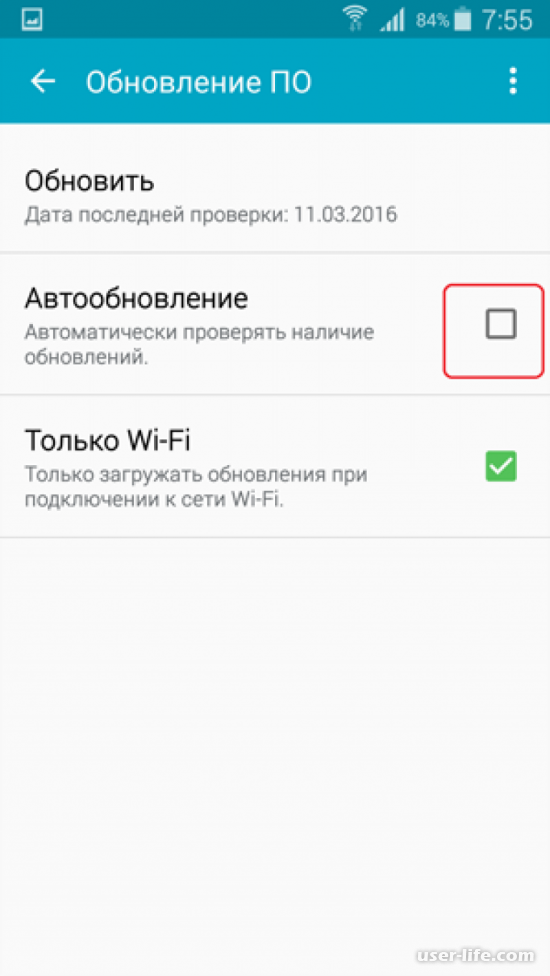
Обратите внимание, если в окне Google Play отсутствует клавиша для апдейта конкретных программ или всех установленных данных, следует установить новые компоненты для самого магазина:
Зайдите в настройки девайса;
Откройте окно «Приложения»—«Все»—«Play Store»;
Запустите процесс обновления, а также удалите кэш, чтобы предотвратить появления ошибок.
Как отключить автоматическое обновление приложений на Андроиде
Как удалить обновление программы?
Если обновление уже установилось, но после него возникли сложности в использовании приложения: зависания, ошибки, баги или вам просто не понравился новый дизайн. На Андроиде всегда можно вернуть предыдущую версию ПО. Для этого отключите автоматические обновления и в настройках выполните такие действия:
Откройте список всех программ;
Выберите нужное приложение;
В открывшемся окне кликните на «Удалить обновления».
Источник: user-life.com
Как отключить обновление на Android

Как отключить автоматическое обновление приложений на Андроиде и для чего это нужно? Это вопросы, возникающие у многих пользователей современных информационных технологий. При появлении на рынке нового смартфона его операционная система (ОС) (в нашем случае – Android) часто имеет недочёты. Она может глючить, быть уязвимой или в ней могут отсутствовать полезные функции. Чтобы это исправить, производитель ОС делает утилиты для исправления недостатков.
Для удобства пользователей разработчиками предоставлена возможность автоматического осуществления обновления. Однако зачастую при этом расходуется много трафика и задействуется большой объем оперативной памяти. Появляется вопрос, как отключить такую функцию на Андроиде? Сделать это возможно несколькими способами.
Через Play Market
Появление обновлений – это стремление производителей усовершенствовать созданный продукт. Выпуская его в жизнь, программист не всегда замечает какие-то недостатки. Обнаружив их впоследствии, создатель ПО разрабатывает его новую версию. Имя очередного продукта отличается цифровым форматом: 5.0, 4.4 и так далее.
Ясно, что рядовому пользователю не захочется «сносить» устаревшую за неделю версию ПО и устанавливать новую. Поэтому и создаются дополняющие версии, которые добавляют новое и вычищают ненужное.
Чтобы сэкономить время, магазины ПО содержат функцию автоматической загрузки таких продуктов. Например, она может быть включена в Play Market. Однако не всегда возникает желание что-то менять в уже привычном и вполне устраивающем своим функциональным набором ПО.
Тем более не каждый хочет, чтобы это происходило без его ведома и за счёт его трафика. В этом случае:
- Включаем гаджет, устанавливаем соединение с интернетом, тапаем по иконке Play Market.
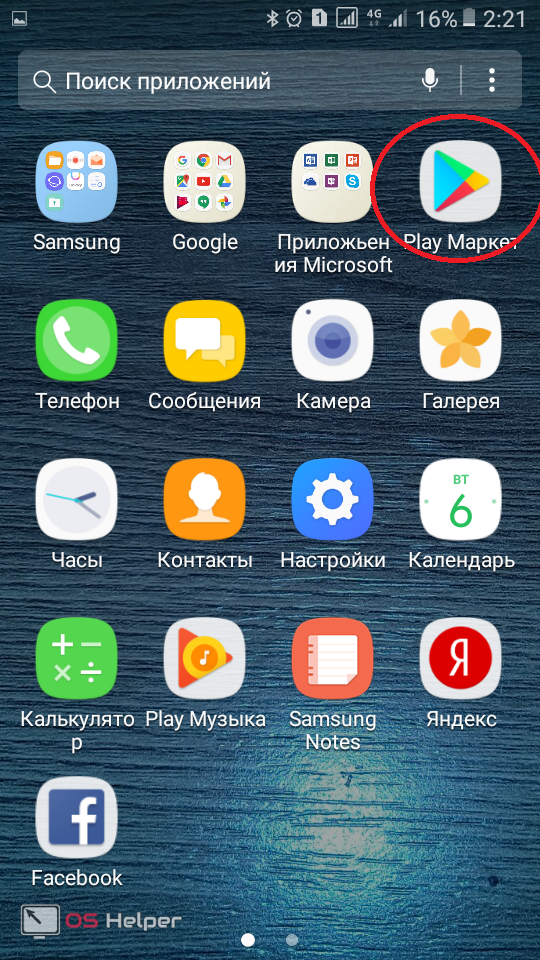
- Программа запущена. Ищем значок «Настройки» и открываем их.
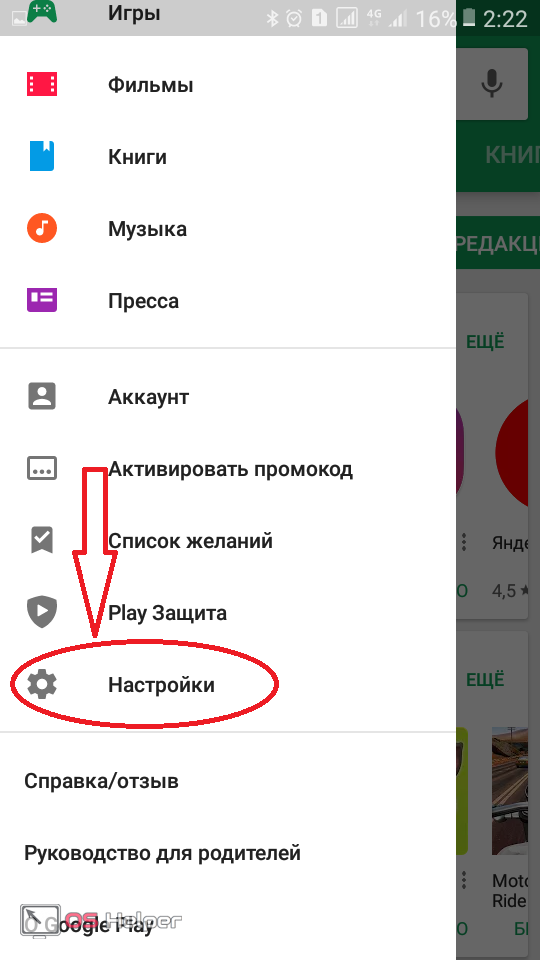
- Следующая задача – раздел «Автообновление приложений». С ним и будем работать.
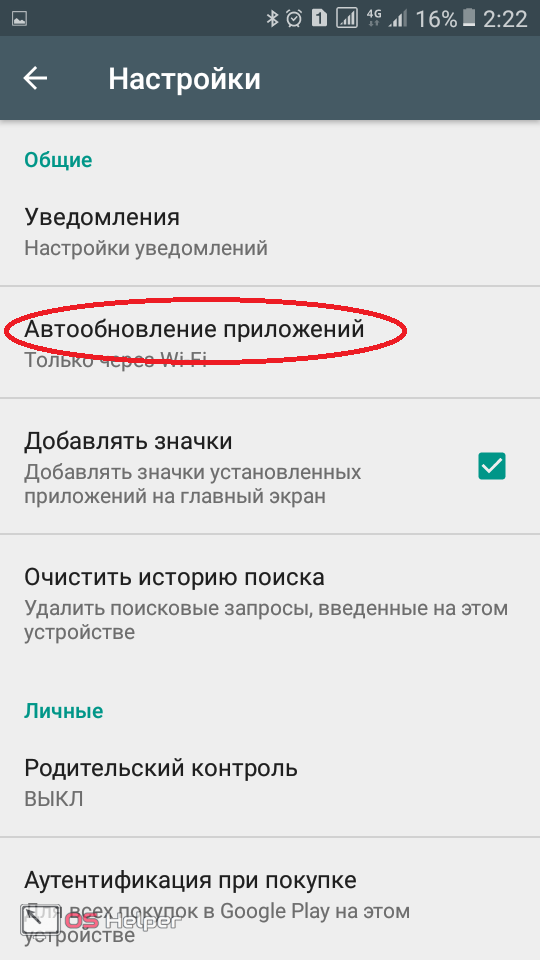
- Открываем данную вкладку и видим три способа автозагрузки:
- Никогда;
- Всегда;
- Только через Wi-Fi.
Третий вариант удобен тем, что он даёт возможность обновляться, не расходуя трафик, однако не защищает от возможного накопления мусорной информации, попадающей на гаджет.
- Чтобы выключить автообновление, выбираем графу «Никогда» и ставим точку в нужном кружке.
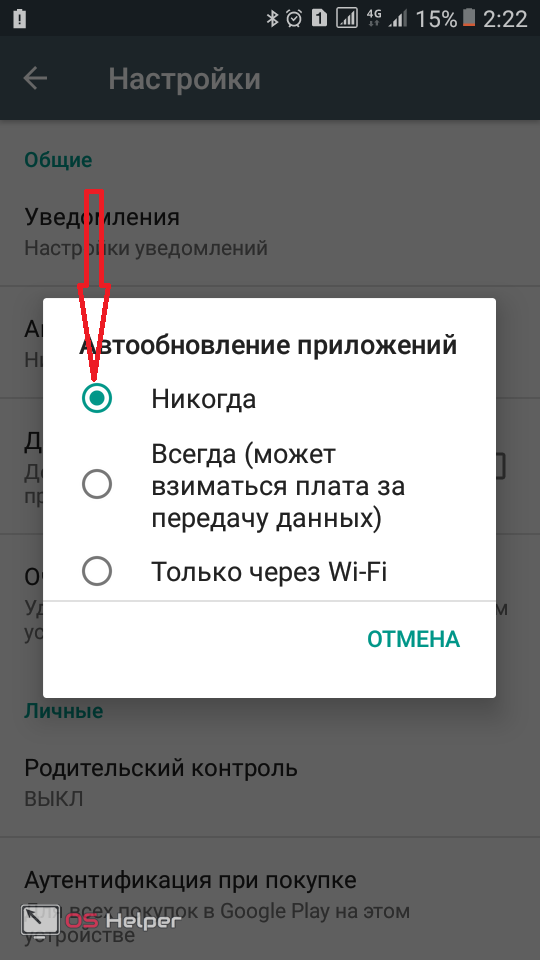
- Можно также выбрать способ усовершенствования через Wi-Fi.
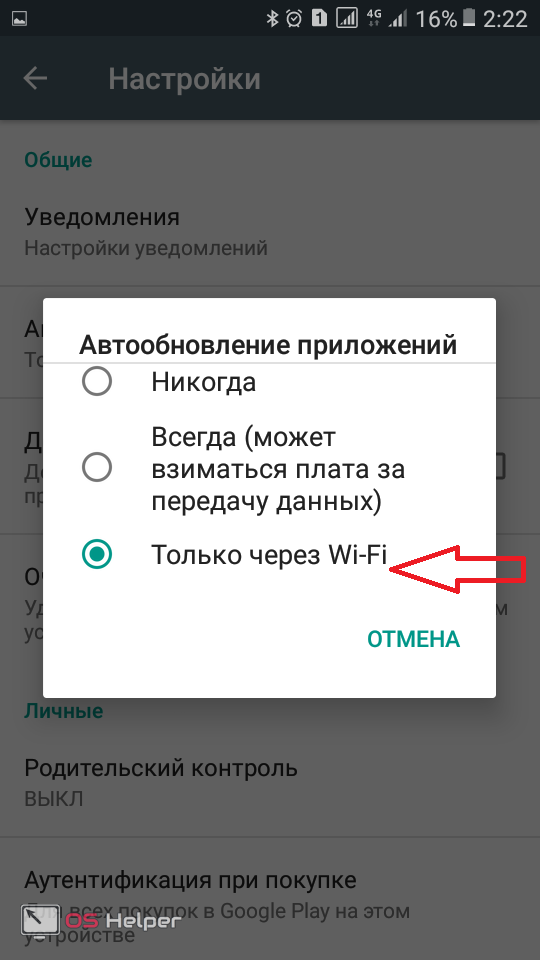
- В случае абсолютного отключения обновлений рекомендуется не выключать пункт, сообщающий об их наличии. На Самсунг это выглядит так:
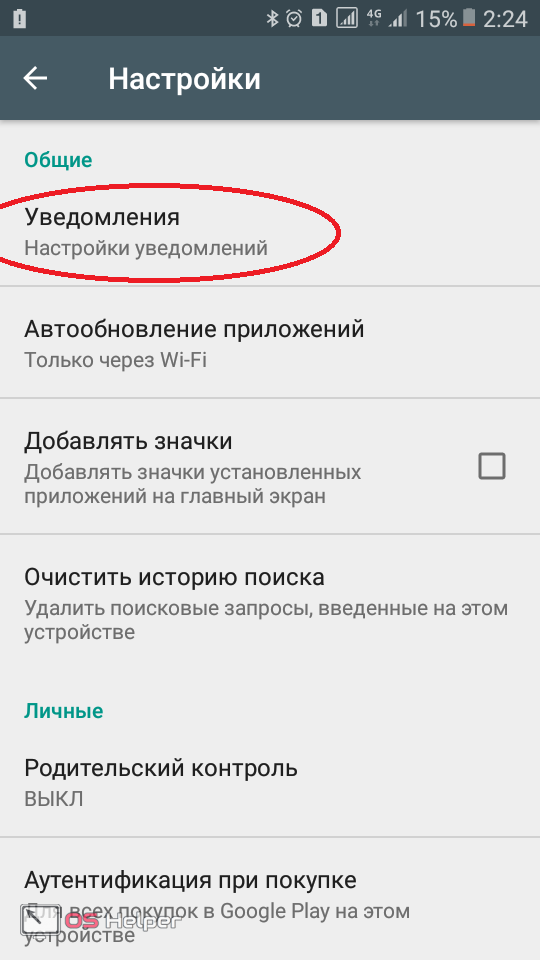
Теперь обновление возможно только в ручном режиме. Можно «идти» домой.
Отключение обновления ОС через настройки
Иногда возникает необходимость остановить автоматическое обновление самой операционки. Сделать это можно в настройках телефона.
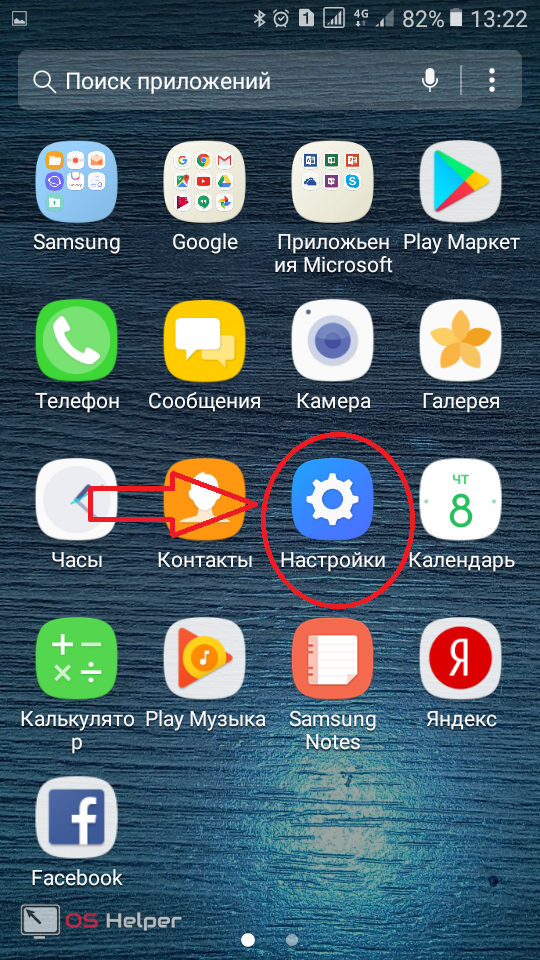
- Заходим в раздел «Об устройстве». В случае работы с планшетами Леново или HTC вкладка может называться «О планшете», «О планшетном ПК».
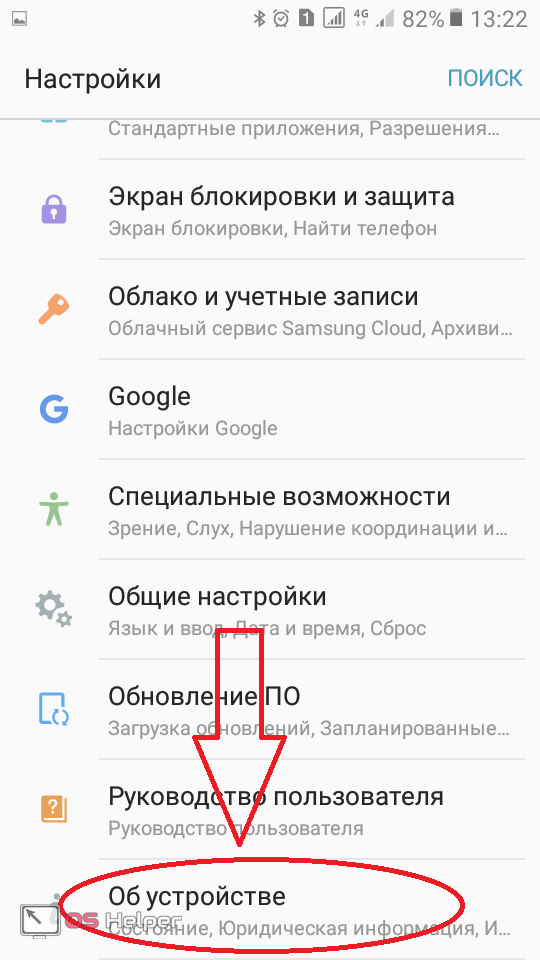
- Итак, открываем названную страничку и находим в меню пункт «Обновление ПО» или «Системное обновление».
На некоторых устройствах «Обновление ПО» не спрятано во вкладке «Об устройстве», а расположено прямо в настройках телефона. Как, например, на Самсунг Гэлакси с версией Андроид 6.0.1
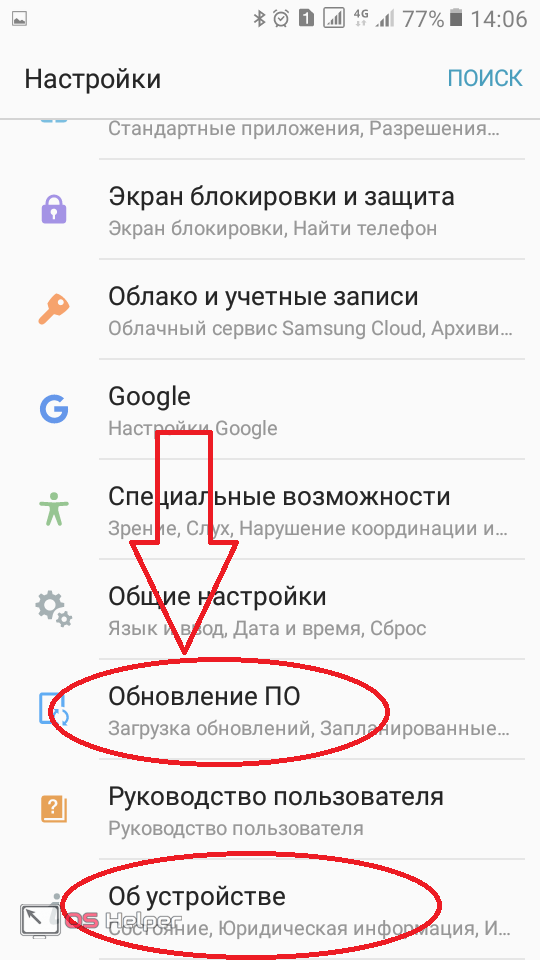
- Далее делаем неактивным автоматические действия. Для этого надо убрать галочку из соответствующей графы.
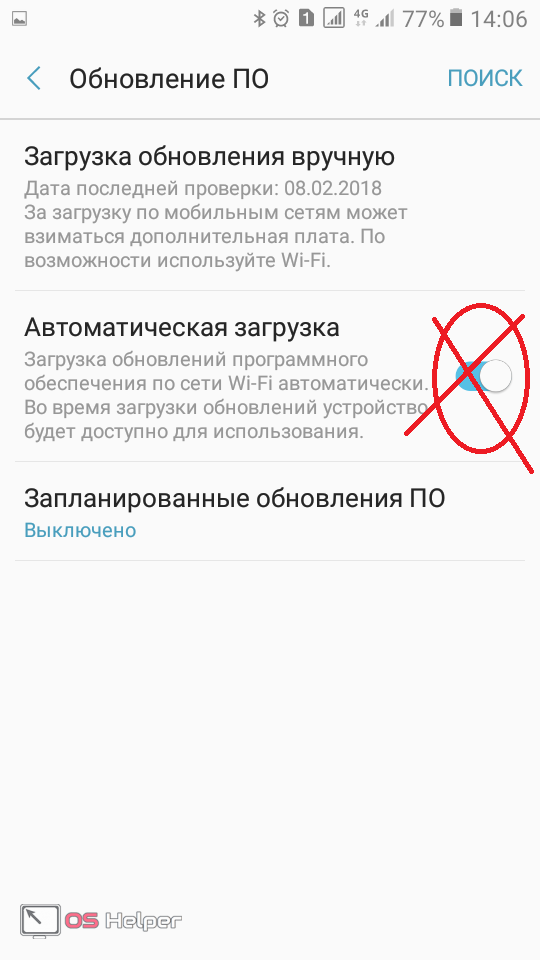
Важно помнить, что, отказавшись от данной опции, можно пропустить и действительно важное обновление. Поэтому рекомендуется проверять наличие новых версий в ручном режиме.
Отключаем уведомления
Чтобы вас не беспокоили постоянные сообщения о том, что появилось новый апдейт, который готов загрузиться на ваше устройство, можно просто произвести отключение уведомлений.
- В настройках ищем страничку «Уведомления» или, если таковой нет, «Приложения».

- Если есть возможность выбрать первый вариант, то, кликнув по надписи, получаем страничку с перечнем всего ПО Андроида.
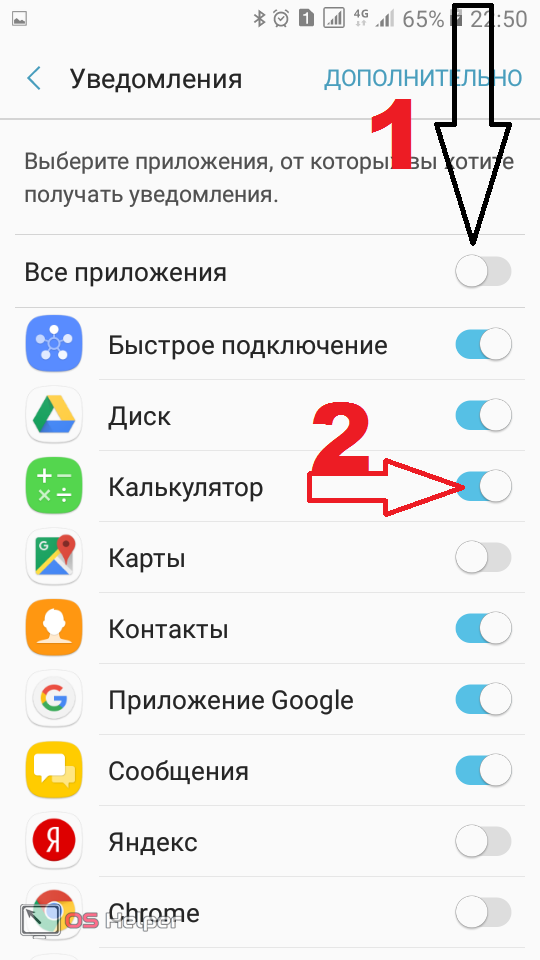
- Далее отключаем либо все сразу (стрелка 1), либо те, которые не устраивают (стрелка 2). Когда действовать приходится через вкладку «Приложения», выбираем нужное:
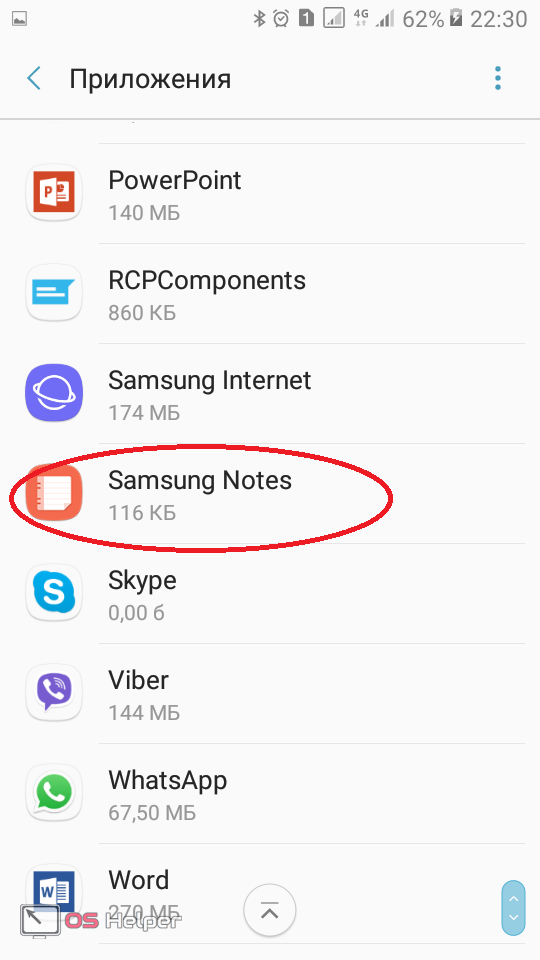
- Открываем «Уведомления».

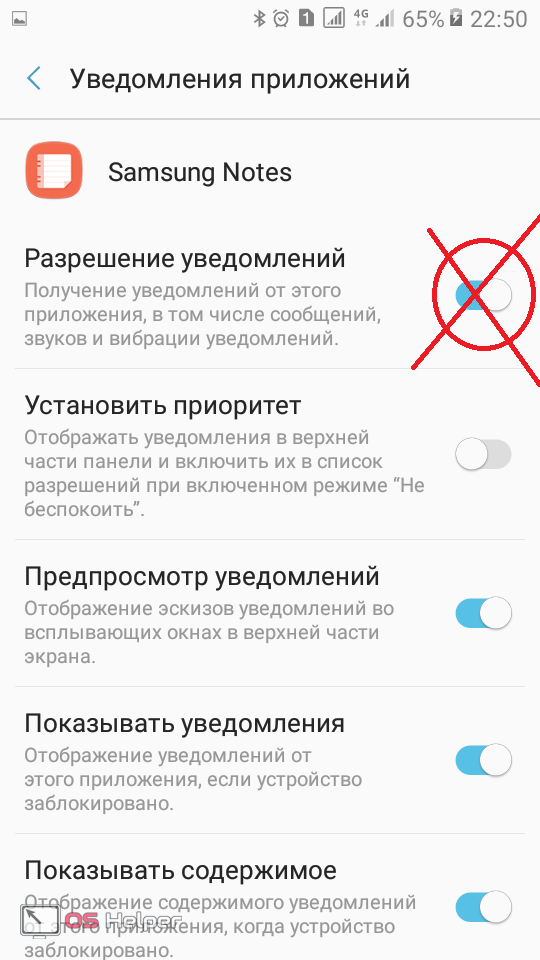
Теперь сообщения не будут беспокоить вас.
Как обновляться вручную
Чтобы не отставать от времени и последних версий Андроид, неплохо иногда проводит обновление ОС вручную.
- Для этого проделываем путь, описанный выше, и обращаем внимание на «Загрузка вручную».
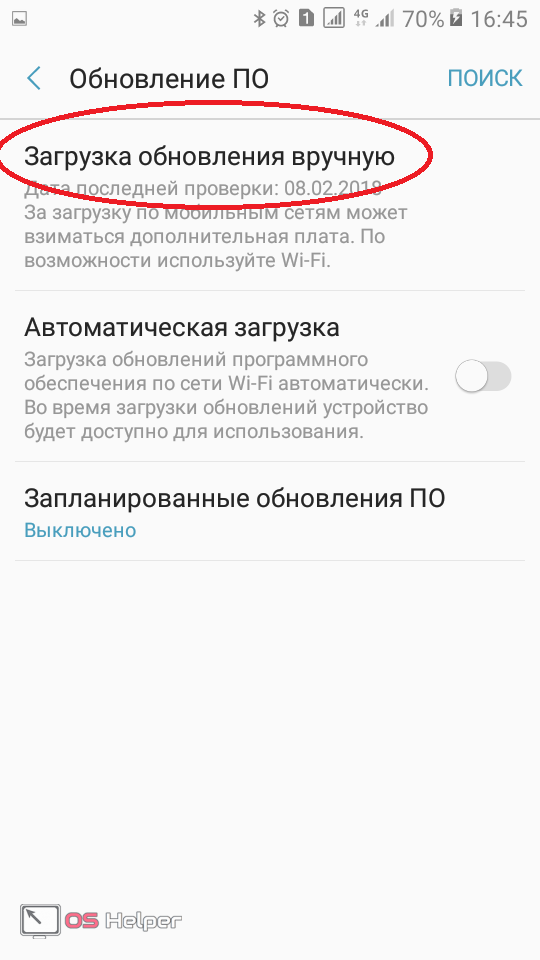
- Тапаем по этой графе и ждём предложений системы.
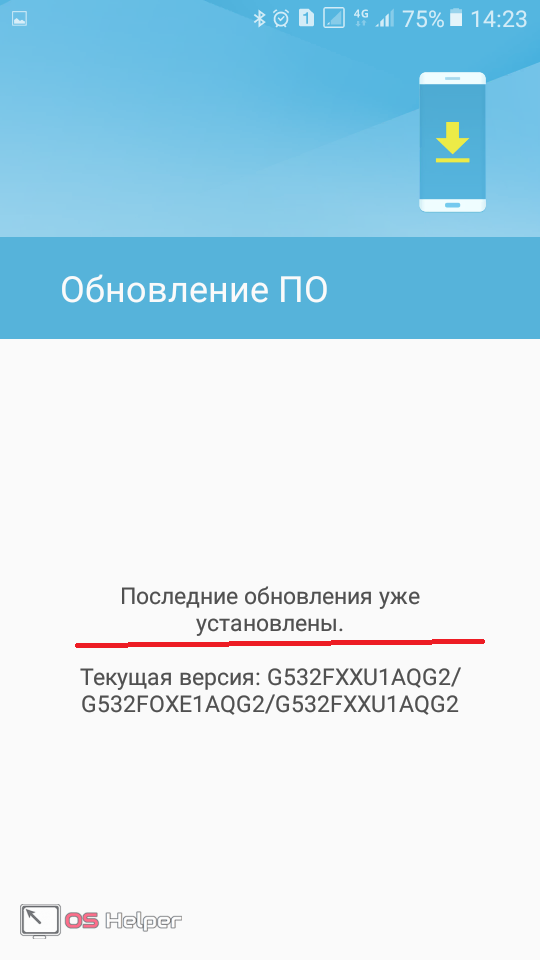
В нашем случае всё находится на последнем уровне. В противной ситуации выбираем пункт обновления.
Кстати, не забываем перед процедурой ручного управления подключиться к сети.
Как запретить автообновление конкретного приложения
Если обновление отдельных приложений пользователь считает обязательным, а вот другие хочет лишить возможности меняться автоматически, вполне возможно запретить автообновление только для них.
- Отправляемся в Гугл Плей и кликаем по его меню.
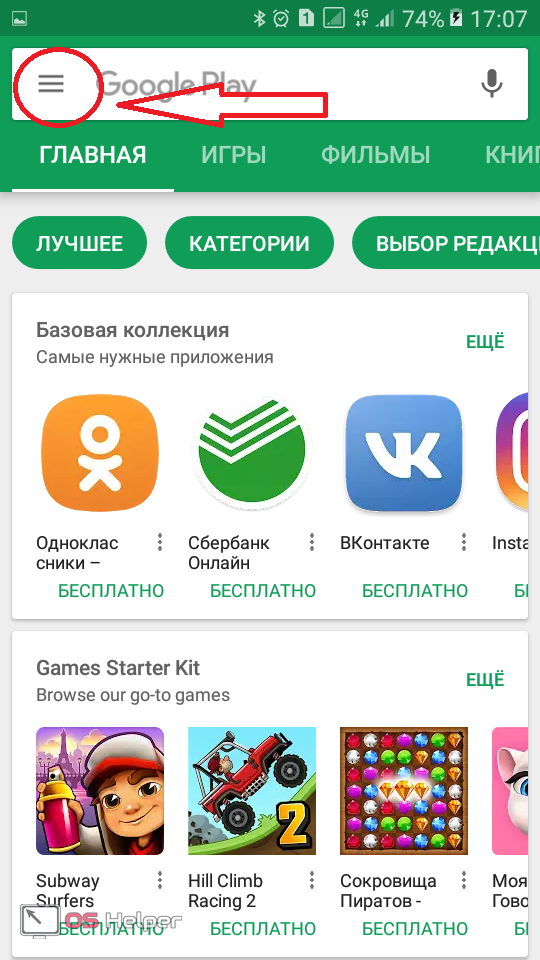
- Далее идем в «Мои приложения и игры».
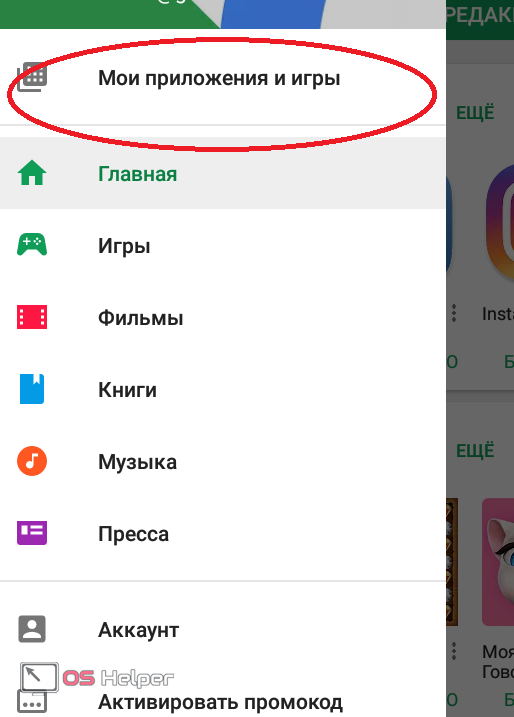
- Из перечня ПО, которые, согласно зелёным прямоугольникам, можно обновить, выбираем то, для которого нужно установить или отключить автоматическое усовершенствование.
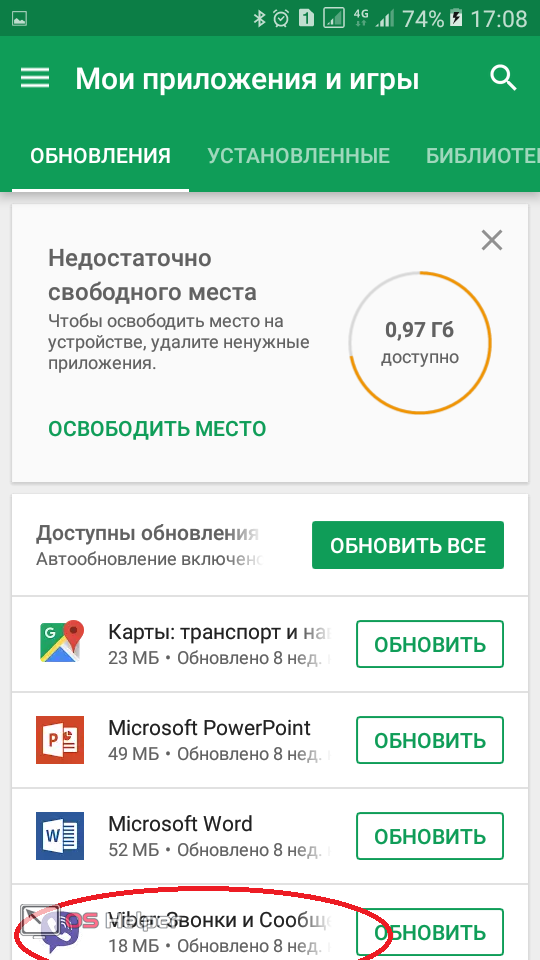
- В данном случае выбран Viber. Находим значок три точки и кликаем по ним.
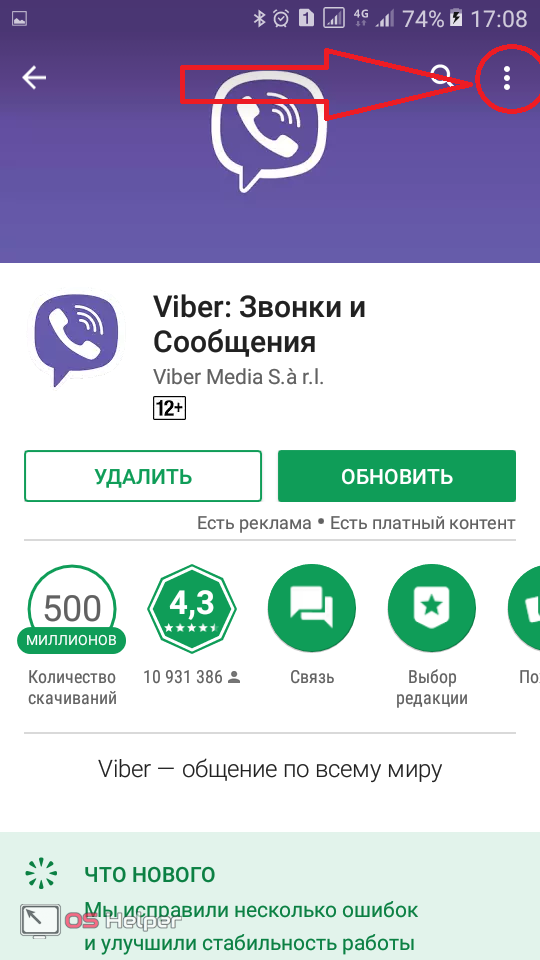
- Ставим или убираем галку напротив автообновления и получаем желаемый результат.
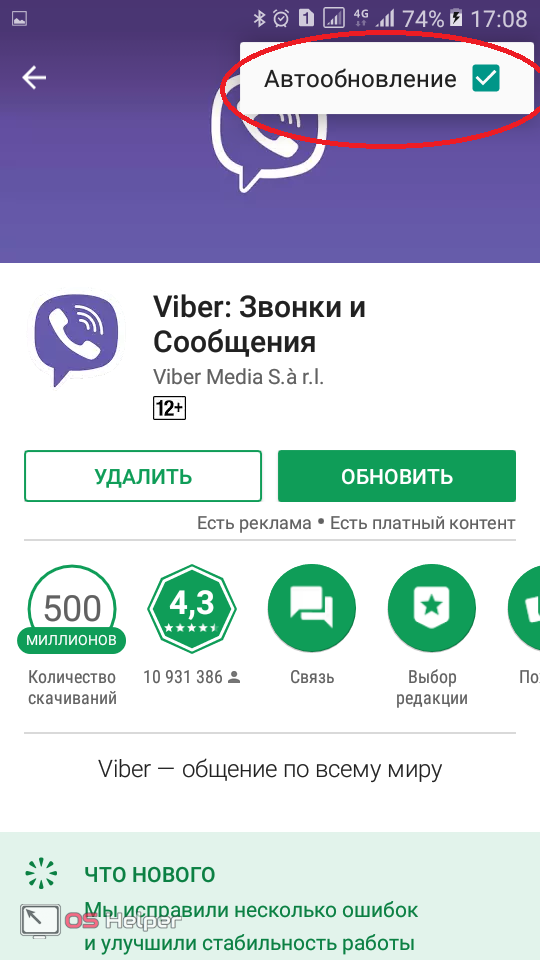
Так можно поступить с любым приложением. Но стоит сказать, что безопасность вашего устройства всё же требует периодических усовершенствований ПО. Поэтому, если вы решили заблокировать его, нужно контролировать хотя бы в ручном режиме.
- Для этого кликаем по соответствующему прямоугольнику.
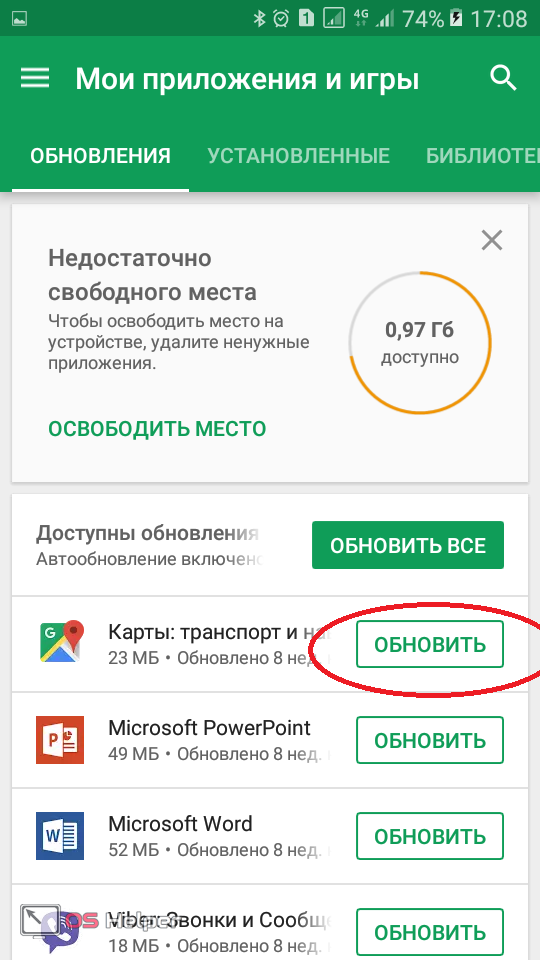
Кстати, если рядом окажется бесплатный Wi-Fi, и вы решите отменить запрет на обновления, можно модернизировать все приложения разом. Для этого жмём зелёную кнопку с надписью «Обновить все».
Убираем лишнее с Андроида
Установка обновлений помогает отдельным приложениям работать в оптимальном режиме. Однако иногда получается так, что закачанная новинка вдруг меняет работу телефона не в лучшую сторону. Тогда необходимо убрать с гаджета то, что мешает ему работать.
- Чтобы удалить неудачную версию, выполняем следующие действия. Открываем «Настройки» телефона и ищем вкладку «Диспетчер приложений» или «Приложения».
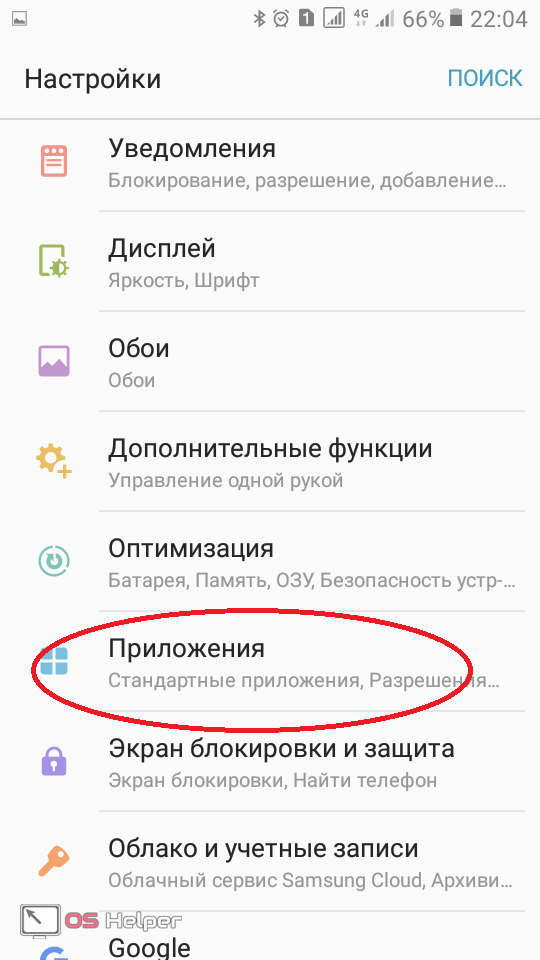
- На экране – список всего ПО Андроида. Выбираем то, чьё обновление оказалось проблемным. Для примера выбрали Самсунг Нот.
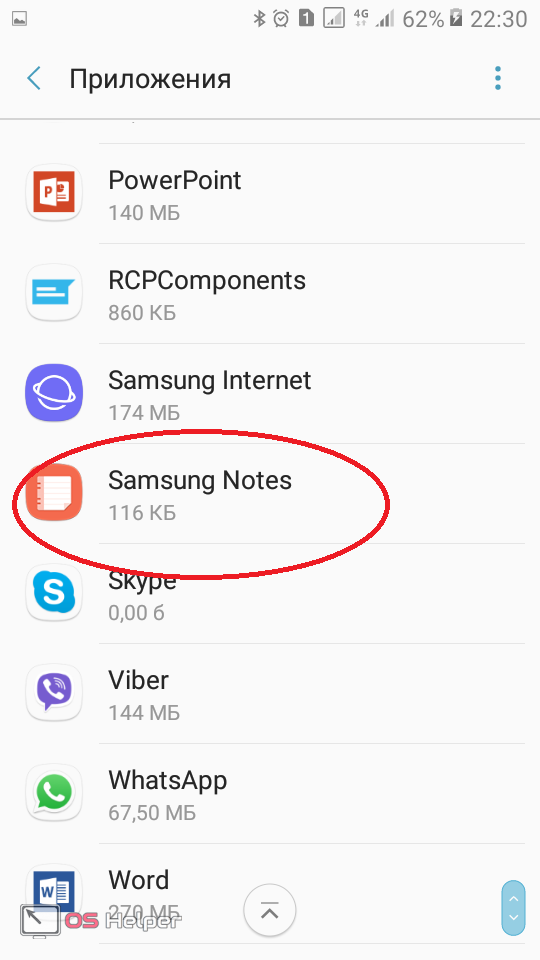
- Открываем страничку и видим всю информацию. На некоторых устройствах вместе с экранными кнопками «Остановить» и «Удалить» видна кнопка «Удалить обновление». В других гаджетах для её появления необходимо тапнуть по трём точкам.
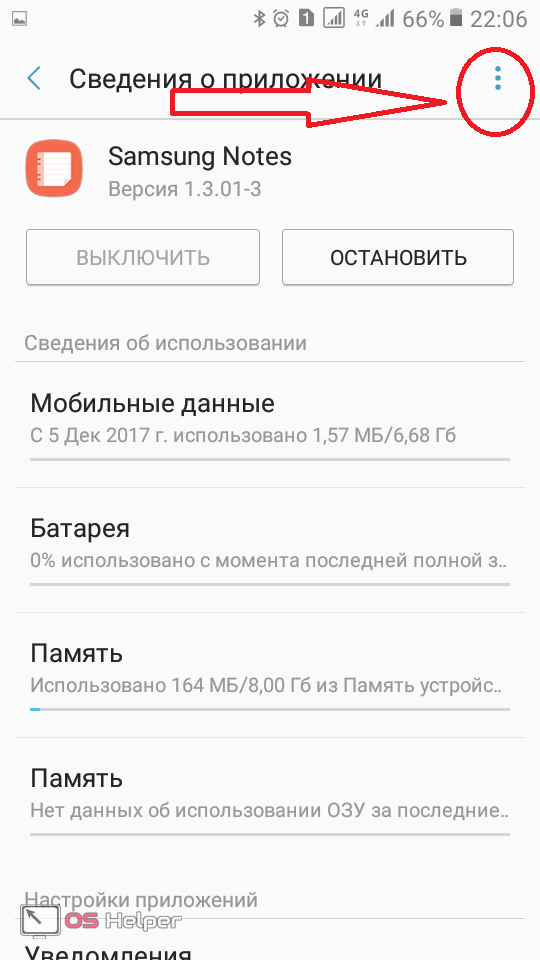
- Жмём клавишу, удаляем обновления и устанавливаем исходную версию.
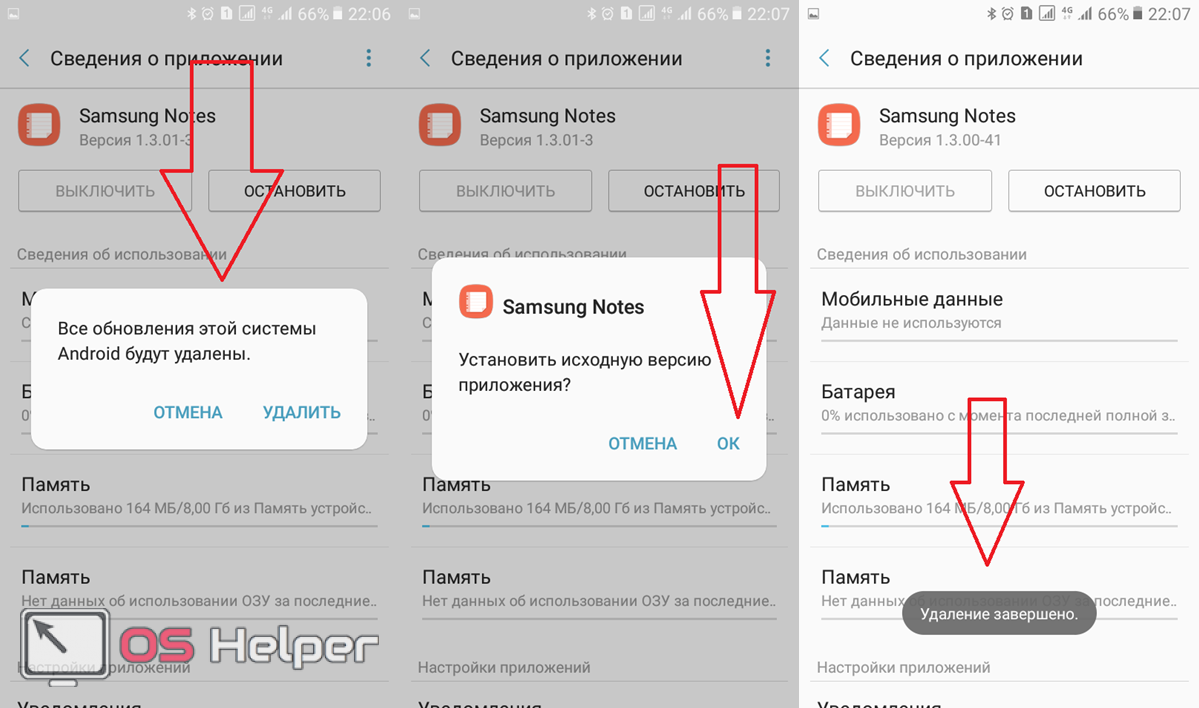
После этого можно увидеть, что новейшая версия заменена той, которая ранее была на телефоне. Например, с 5.1.1 до 4.2.2. В нашем случае версия 1.3.01-3 откатилась к варианту 1. 3.00-41.
Итоги
Обновление и удаление закачанной прошивки вполне возможно осуществить самостоятельно, следуя несложным советам данной статьи.
Видео
Главное – это решить для себя вопрос: нужно ли обновлять приложения на Андроид. В этом может помочь следующий видеосюжет.
Источник: os-helper.ru